04-08-2014، 8:23

سلام!
مدتی یک کارت تی وی ( در شکل فلش که گیرنده دیجیتال برای رایانه هست ) را خریداری کردم و از نرم افزار BlazeDTV برای دیدن کانال های صدا و سیما استفاده می کردم.
با چند مورد مشکل مواجه شدم:
1-فیلم ضبط شده را که پخش می کردم، تصویر پخش میشد اما صدا نداشت.
2-یک کانال ضبط می کرد و دیگر نمی توانستم سایر کانال ها را ببینم.
3-این نرم افزار پولی بود و بهمین دلیل نتوانستم آن را به نسخه بالاتر ارتقا بدم.
4-سرعت پایین BlazeDTV اعصابم را خرد کرده بود و حوصله ام را سر می برد.البته هنوز ازش استفاده می کنم.
این مشکلات ، بخصوص مورد اول باعث شد بگردم ببینم چه می توانم بکنم ، آیا یک نرم افزار خوب برای ضبط برنامه تلویزیون دیجیتال وجود دارد یا خیر؟
خیلی گشتم. موارد خوب و بدی پیدا کردم.چون خیلی وارد نبودم و تعدادی از این نرم افزار ها برای نسخه ویندوز نبود ، نتوانستم به نتیجه مناسبی برسم.
اما بلاخره متوجه شدم که با نرم افزار VLC ، می توانم ضبط کنم و ضبطم صدا هم داشته باشد.
قبل از ادامه بگم که مشکل نداشتن صدا ، بخاطر صدا و سیماست که صدا و تصویر انگار از هم جدا هستند و هر پلیری نمی تواند فیلم های ضبط شده را با صدا پخش بکند. نرم افزار VLC که با پسوند ts تصاویر را ثبت می کند ، دیگر این مشکل را مثل BlazeDTV ( که به پسوند mpeg ضبط می کند ) ندارد. مشکلی که بنظر می آید با پلیر خاص و یا یک بسته کدک مرتبط ، حل خواهد شد.
ادامه مطلب را برای طرز کار VLC و گیرنده دیجیتال بودنش ببینید...
چند نکته:
1- نرم افزار VLC همه کانال ها را همزمان ضبط می کند( بهرحال فرکانس شبکه های دیجیتال گاها شبیه به هم هست ) !!! و من درحالیکه این مطلب را می نویسم واقعا نمی دونم چطور می شود یک شبکه خاص را تنها ضبط کرد!
2- همزمان با ضبط یک شبکه می توانید به شبکه ی دیگری بروید.
3- پسوند نهایی فایل ضبط شده ts است.
4- شما هم یک پلیر صدا و تصویر دارید و هم یک گیرنده دیجیتال بر روی PC خودتان.
مرحله اول:
کارت تی وی خودتان را وصل کنید.بعد که آنتن را به آن وصل کردید و همه چیز آماده شد وارد نرم افزار VLC بشوید.
سپس طبق تصویر و متن(بسته به زبان VLC شما فارسی یا انگلیسی)انجام دهید:
(Media->Open capture device)
(رسانه-> باز کردن دستگاه ضبط...)
دیدن لینک ها برای شما امکان پذیر نیست. لطفا ثبت نام کنید یا وارد حساب خود شوید تا بتوانید لینک ها را ببینید.


مرحله دوم:
سر برگ Capture Device
(Capture mod = Tv-digital )
(Delivery System = DVB-T)
مطابق شکل زیر:
دیدن لینک ها برای شما امکان پذیر نیست. لطفا ثبت نام کنید یا وارد حساب خود شوید تا بتوانید لینک ها را ببینید.


سپس فرکانس را مطابق فرکانس دیجیتال در شهر خودتان تنظیم کنید.توجه کنید که احتمالا دو فرکانس تعریف شده است.یکی برای شبکه نمایش و ... یکی برای شبکه های یک، دو ،سه و... . هر بار باید یکی از این فرکانس ها را وارد کنید. بعدا می توانید در لیست پخش وی ال سی (پلی لیست) بین دو فرکانس جابجا شوید. برای مثال در شهر ساری فرکانس شبکه های پویا ، نمایش و ... 489000khz است و فرکانس شبکه های 1،2،3 و... 642000khz . هر کدام را در مرحله ای جداگانه وارد کنید.
برای یافتن فرکانس شهر خودتان باید جست و جو نمایید. دیدن لینک ها برای شما امکان پذیر نیست. لطفا ثبت نام کنید یا وارد حساب خود شوید تا بتوانید لینک ها را ببینید.
این وبلاگ را پیشنهاد می دهم.
این وبلاگ را پیشنهاد می دهم.
آنگاه روی play (پخش) کلیک کنید.
خب.
حالا اگر همه چیز مرتب باشد ، شما شبکه ها را با برنامه vlc می بینید.
برای اینکه بین شبکه های مختلف جابجا بشوید به Play back -> Programe بروید. آنجا لیست شبکه های فرکانس دیده می شود.
دیدن لینک ها برای شما امکان پذیر نیست. لطفا ثبت نام کنید یا وارد حساب خود شوید تا بتوانید لینک ها را ببینید.


برای ضبط هم کافیه روی کلید دایره تو پر قرمز رنگ کلیک کنید.
راستی ، محل ضبط تصاویر را می توانید از بخش تنظیمات نرم افزار:
Input / Codecs->files-> Record directory or file name
->ورودی/کدک ها ->پرونده ها : record directory or file name
، محل ضبط را بدلخواه عوض کنید.
دیدن لینک ها برای شما امکان پذیر نیست. لطفا ثبت نام کنید یا وارد حساب خود شوید تا بتوانید لینک ها را ببینید.



 بازی آنلاین
بازی آنلاین آپلود عکس
آپلود عکس




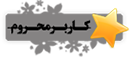

![[-] [-]](http://www.flashkhor.com/forum/images/collapse.gif)



